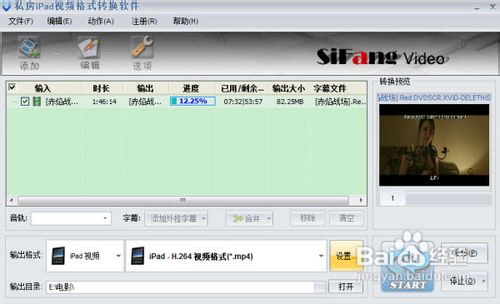1、点击该iPad视频转换器主界面左上角的"添加"按钮将下载的电影视频文件加入到软件中,然后我们就能从主界面文件列表中看到该视频文件。

2、此时,用鼠标点击选中该文件,然后看到正下方的"添加外挂字幕"功能变成了可用状态,点击该功能进入,从本地磁盘中选择已经准备好的外挂字幕文件,私房iPad视频格式转换软件能够支持任意字幕文件格式,因此我们只要下载一个对应的中文字幕即可不必挑选文件格式。当字幕文件添加到软件中后,这时候我们可以从视频文件列表右侧看到变化,显示出字幕文件名,说明字幕添加已经成功,点击开始转换按钮完成最后一步操作,我们就可以得到带有中文字幕的iPad电影文件了。